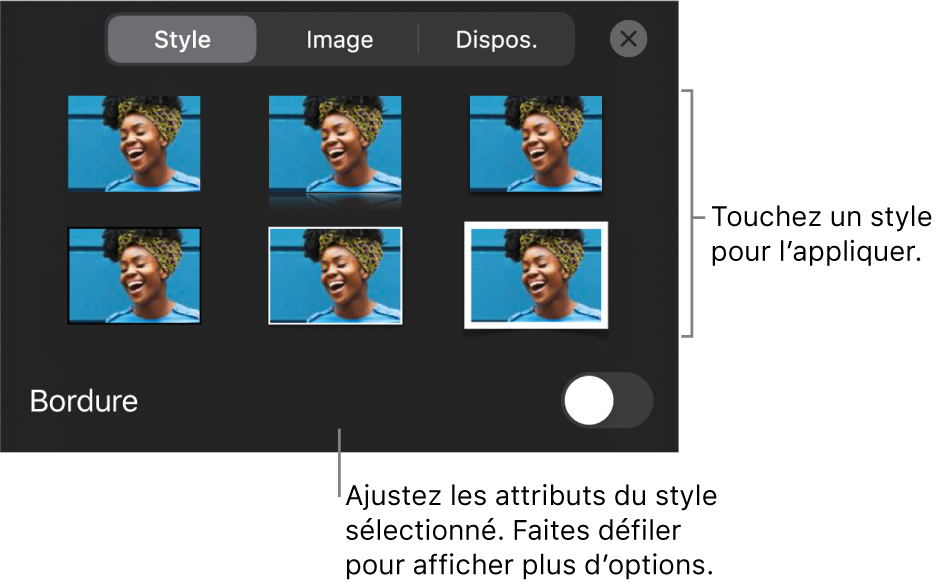Guide de l’utilisateur de Keynote pour l’iPhone
- Bienvenue
-
- Introduction à Keynote
- Introduction aux images, aux graphiques et à d’autres objets
- Créer une première présentation
- Ouvrir une présentation
- Enregistrer une présentation et lui attribuer un nom
- Rechercher une présentation
- Imprimer une présentation
- Gestes de base sur l’écran tactile
- Créer une présentation à l’aide de VoiceOver
-
- Ajouter ou supprimer des diapositives
- Modifier la taille de la diapositive
- Modifier l’arrière-plan d’une diapositive
- Ajouter une bordure autour d’une diapositive
- Afficher ou masquer les paramètres fictifs de texte
- Afficher ou masquer les numéros de diapositives
- Appliquer un modèle de diapositive
- Ajouter et modifier des modèles de diapositives
- Modifier un thème
-
- Envoyer une présentation
- Introduction à la collaboration
- Inviter d’autres personnes à collaborer
- Collaborer sur une présentation partagée
- Modifier les réglages d’une présentation partagée
- Arrêter de partager une présentation
- Dossiers partagés et collaboration
- Utiliser Box pour collaborer
- Créer un GIF animé
- Publier votre présentation dans un blogue
- Copyright

Utiliser des styles d’objets dans Keynote sur iPhone
Vous pouvez modifier rapidement l’apparence d’un objet en lui appliquant un style d’objet. Chaque thème comprend des styles d’objets (des ensembles d’attributs, tels que des couleurs, des bordures et des ombres) conçus pour aller avec le thème.
Après avoir appliqué un style à un objet, vous pouvez modifier encore davantage son aspect en choisissant vos propres options de bordure ou de couleur, par exemple.
Pour utiliser un style d’objet avec des tableaux, consultez la rubrique Utiliser des styles de tableau dans Keynote sur iPhone. Pour utiliser les styles d’objets avec des graphiques, consultez la rubrique Utiliser des styles de graphique dans Keynote sur iPhone.
Appliquer un style à un objet
Touchez une image, une forme, une zone de texte, une ligne, une flèche ou une vidéo, puis touchez
 .
.Astuce : Pour gagner du temps, vous pouvez sélectionner plusieurs objets et leur appliquer le même style en une seule fois.
Touchez Style, puis touchez un style pour l’appliquer.